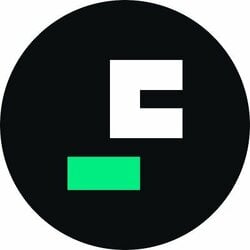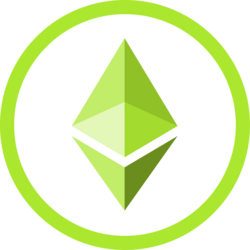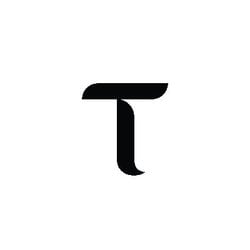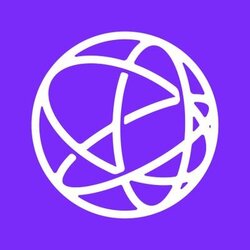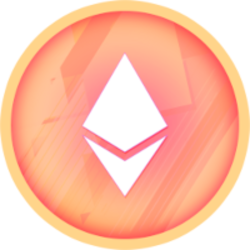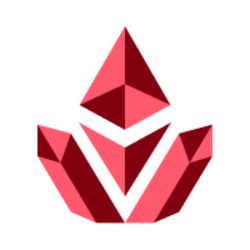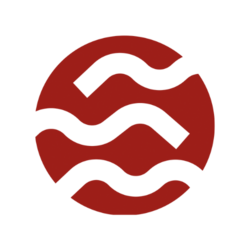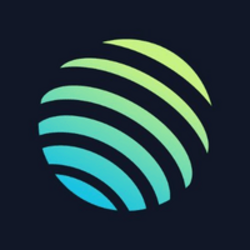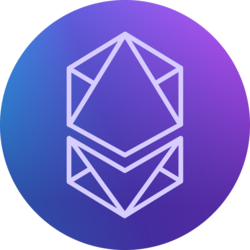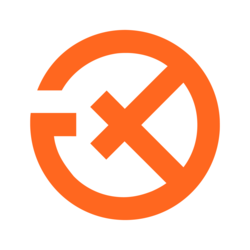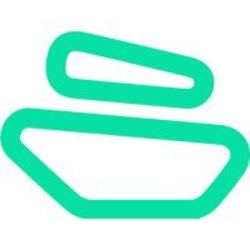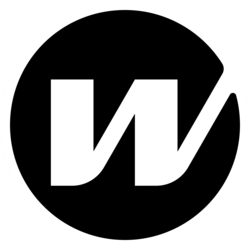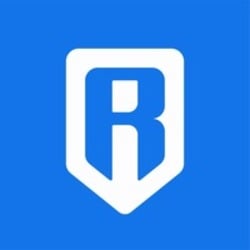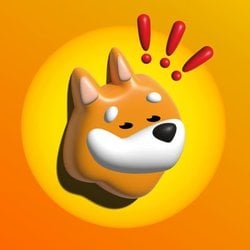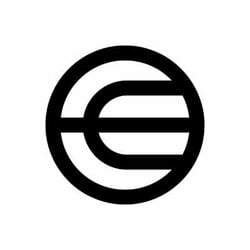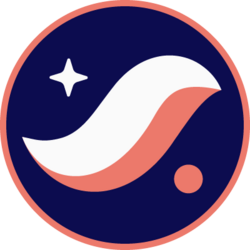ATANI: Listas, ¿qué son y cómo usarlas?

Una nueva característica dentro de la aplicación de comercio de Atani es la función Listas. Esta es una poderosa opción diseñada para facilitar la navegación, búsqueda y clasificación de criptoactivos según lo necesite.
¿Qué es una lista?
Una lista es una función que tiene como objetivo ayudarlo a navegar y buscar sus activos. La idea es crear categorías (por ejemplo, DeFi, NFTs, Solana Ecosystem, Low Caps, etc.) y asignar a estas listas los tokens que desea y desea en cada una de ellas.
¿Cómo crear una lista?
Para crear una lista debes ir a la sección “Invertir” y en el cuadro de activos buscar la opción “Listas”. En la captura de pantalla a continuación puedes ver dónde colocarlo:

Una vez localizado solo tienes que hacer clic en él y con ello iniciarás el proceso de creación de tu primera lista.

Al hacer clic en “Nueva lista” procederá a comenzar a crearla. En el primer paso tendrás que nombrar la lista y añadir los activos o criptomonedas que seguirás en ella:

En este ejemplo lo llamaremos “Lista principal” y agregaremos las siguientes monedas:
- BTC
- ETC
- ETH
- PUNTO
- ADA

Al final haremos clic en “Crear” y con esto hemos creado nuestra primera lista dentro de la aplicación Atani.
Acceso a las listas
Ahora que hemos creado nuestra primera lista, es hora de acceder a ella. Para ello, lo que tienes que hacer es buscar la opción “Listas” y hacer clic en ella, que te mostrará las listas que has creado hasta ahora. Por defecto, Atani crea la lista “Todos” que incluye todos los activos dentro de un intercambio, pero además de esta lista verás la lista que hemos creado recientemente (Lista principal).

Cuando haga clic en él, verá rápidamente el cambio en el cuadro de activos que mostrará solo los criptoactivos que hemos agregado en esa lista.

Modificación o eliminación de listas
Las listas se pueden personalizar (agregar o eliminar activos) o incluso eliminarlos en caso de que ya no tengamos nada en esos activos o simplemente no estemos interesados en ellos.

Para realizar algunas de estas funciones solo tienes que abrir la lista que quieres modificar o eliminar y hacer clic en el lápiz junto a ella.

En este caso, cuando haga clic en él, se le dará la opción de modificar los tokens enumerados, el nombre de la lista y eliminarlo. Como ejemplo cambiaremos el nombre de la lista a HODL y dejaremos solo BTC y ETH en ella. En la siguiente captura de pantalla puedes ver los cambios efectivos:

En caso de que desee eliminar la lista, simplemente haga clic en “Eliminar” y la lista desaparecerá de la aplicación.
Como ves, esta es una función muy útil para evitar la sobreinformación y centrarte solo en aquellos activos que te interesen, permitiéndote gestionar la interfaz de Atani y todas las herramientas que te ofrece.